Die vorliegende Übersetzung wurde maschinell erstellt. Im Falle eines Konflikts oder eines Widerspruchs zwischen dieser übersetzten Fassung und der englischen Fassung (einschließlich infolge von Verzögerungen bei der Übersetzung) ist die englische Fassung maßgeblich.
Verwendung eines Datenvorbereitungsrezepts in AWS Glue Studio
Mit der Transformation für Datenvorbereitungsrezepte können Sie mithilfe einer interaktiven Erstellungsoberfläche im Rasterstil ein völlig neues Datenvorbereitungsrezept erstellen. Sie können damit auch ein vorhandenes importieren AWS Glue DataBrew Rezept und bearbeiten Sie es dann in AWS Glue Studio.
Der Knoten Datenvorbereitungsrezept ist im Bereich Ressource verfügbar. Sie können den Knoten Datenvorbereitungsrezept mit einem anderen Knoten im visuellen Workflow verbinden, unabhängig davon, ob es sich um einen Datenquellenknoten oder einen anderen Transformationsknoten handelt. Nach der Auswahl eines AWS Glue DataBrew Rezept und Version, die angewendeten Schritte im Rezept sind auf der Registerkarte mit den Knoteneigenschaften sichtbar.
Voraussetzungen
-
Beim Importieren eines AWS Glue DataBrew Für ein Rezept verfügen Sie über die erforderlichen IAM Berechtigungen, wie unter beschrieben Importiere ein AWS Glue DataBrew Rezept in AWS Glue Studio.
-
Eine Datenvorschau-Sitzung muss erstellt werden.
Einschränkungen
-
AWS Glue DataBrew Rezepte werden nur in kommerziellen DataBrew Regionen unterstützt.
-
Nicht alle AWS Glue DataBrew Rezepte werden unterstützt von AWS GlueEinige Rezepte können nicht in ausgeführt werden. AWS Glue Studio.
-
Rezepte mit
UNIONundJOINTransformationen werden jedoch nicht unterstützt AWS Glue Studio verfügt bereits über die Transformationsknoten „Join“ und „Union“, die vor oder nach einem Data Preparation Recipe Node verwendet werden können.
-
-
Data Preparation Recipe-Knoten werden für Jobs unterstützt, die mit beginnen AWS Glue Version 4.0. Diese Version wird automatisch ausgewählt, nachdem dem Auftrag ein Knoten für ein Datenvorbereitungsrezept hinzugefügt wurde.
-
Knoten für ein Datenvorbereitungsrezept benötigen Python. Dies wird automatisch festgelegt, wenn der Knoten für ein Datenvorbereitungsrezept zum Auftrag hinzugefügt wird.
-
Wenn Sie dem Visual Graph einen neuen Data Preparation Recipe Node hinzufügen, wird Ihre Datenvorschau-Sitzung automatisch mit den richtigen Bibliotheken neu gestartet, um den Data Preparation Recipe Node zu verwenden.
-
Die folgenden Transformationen werden für den Import oder die Bearbeitung in einem Data Preparation Recepe-Node nicht unterstützt:
GROUP_BYPIVOT,UNPIVOT, undTRANSPOSE.
Weitere Features
Wenn Sie die Transformation „Datenvorbereitungsrezept“ ausgewählt haben, können Sie nach der Auswahl von „Rezept erstellen“ weitere Aktionen ausführen.
-
Schritt hinzufügen — Sie können einem Rezept nach Bedarf weitere Schritte hinzufügen, indem Sie auf das Symbol „Schritt hinzufügen“ klicken oder die Werkzeugleiste im Vorschaufenster verwenden, indem Sie eine Aktion auswählen.


-
Rezept importieren — wähle Mehr und dann Rezept importieren, um es in deinem zu verwenden AWS Glue Studio Beruf.

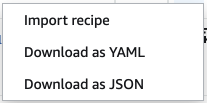
-
Herunterladen als YAML — wähle Mehr und dann Herunterladen als YAML, um dein Rezept herunterzuladen und außerhalb von zu speichern AWS Glue Studio.
-
Herunterladen als JSON — wähle Mehr und dann Herunterladen als JSON, um dein Rezept herunterzuladen und außerhalb von zu speichern AWS Glue Studio.
-
Rezeptschritte rückgängig machen und wiederholen — Sie können Rezeptschritte im Vorschaufenster rückgängig machen und wiederholen, wenn Sie mit Daten im Raster arbeiten.
